1、打开快捷指令APP;
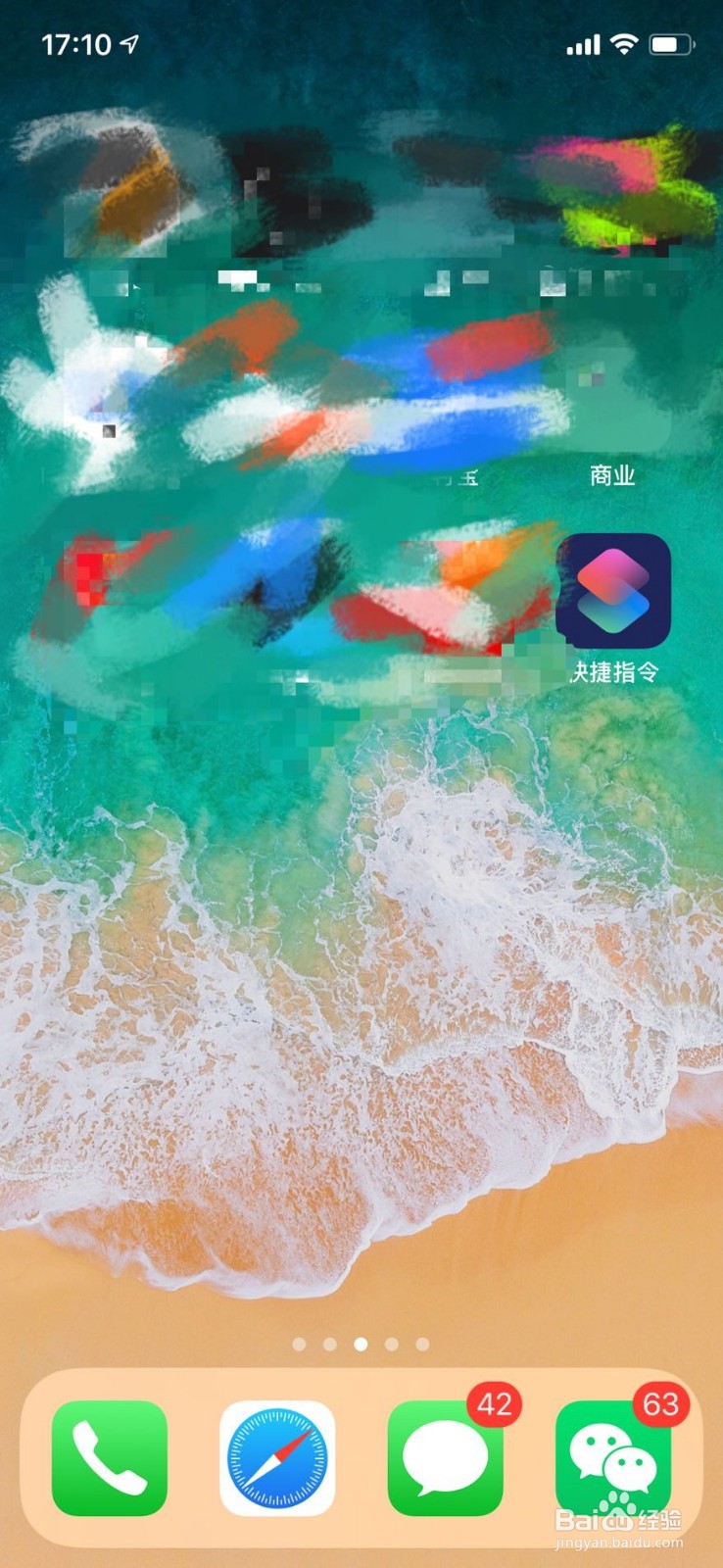
2、点击创建快捷指令;

3、点击添加操作;

4、输入选择照片,并点击操作中的选择照片;

5、会变成这样,并点击展开;


6、打开选择多张;


7、点击+,然后输入过滤图像;
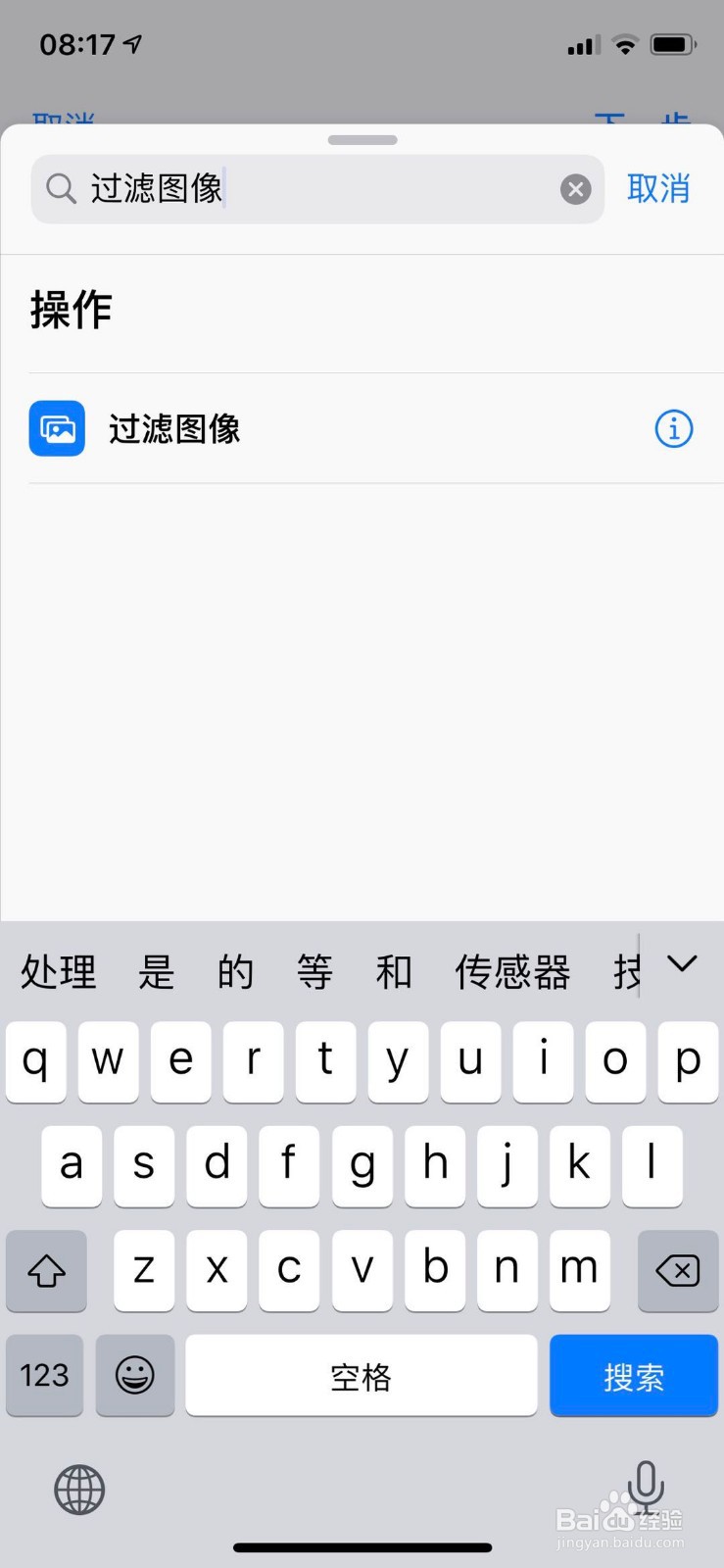
8、选中,并点击添加到此快捷指令;
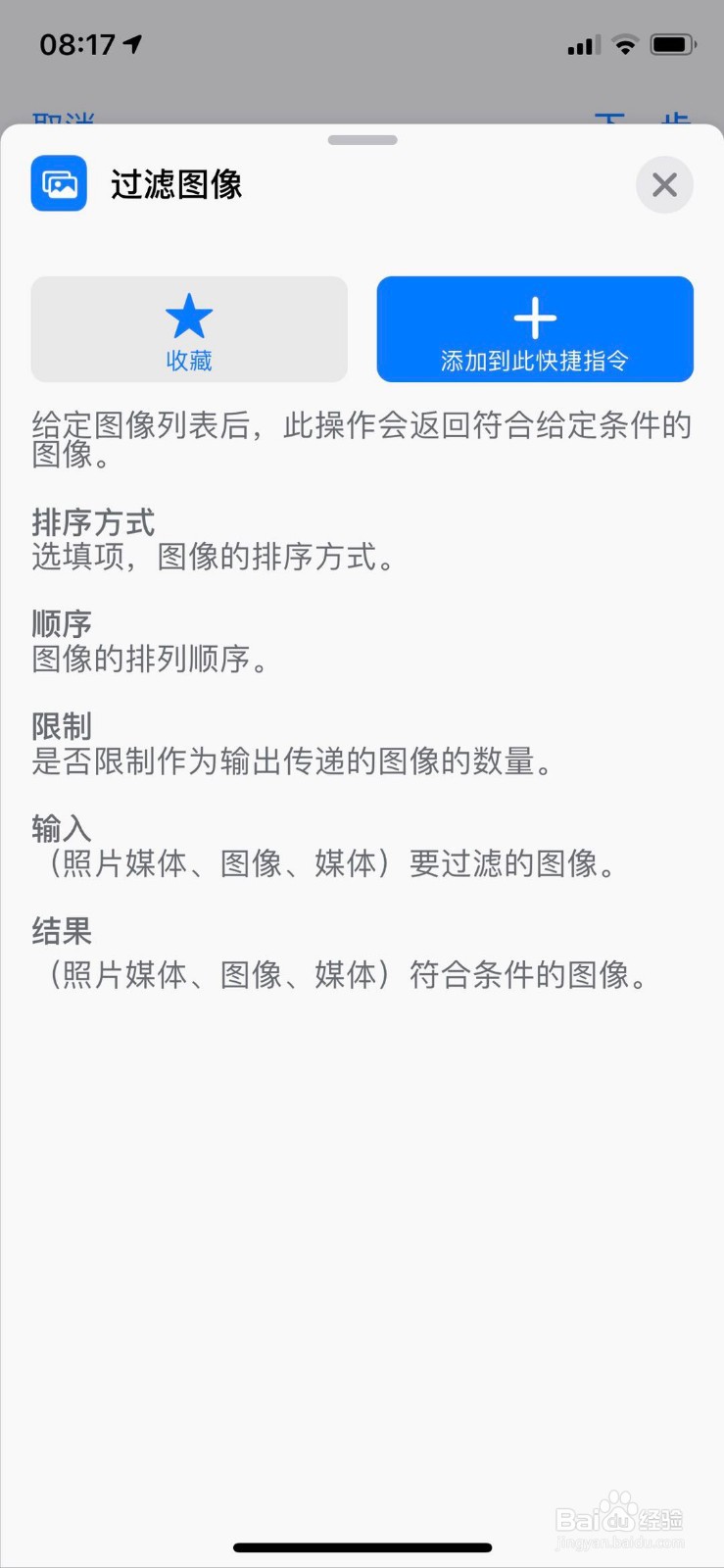
9、排列方式选择创建日期;


10、点击+,然后输入拼接图像;

11、选中该操作,变成这样;

12、点击水平,变成你想要的的方式;这边以垂直为例;
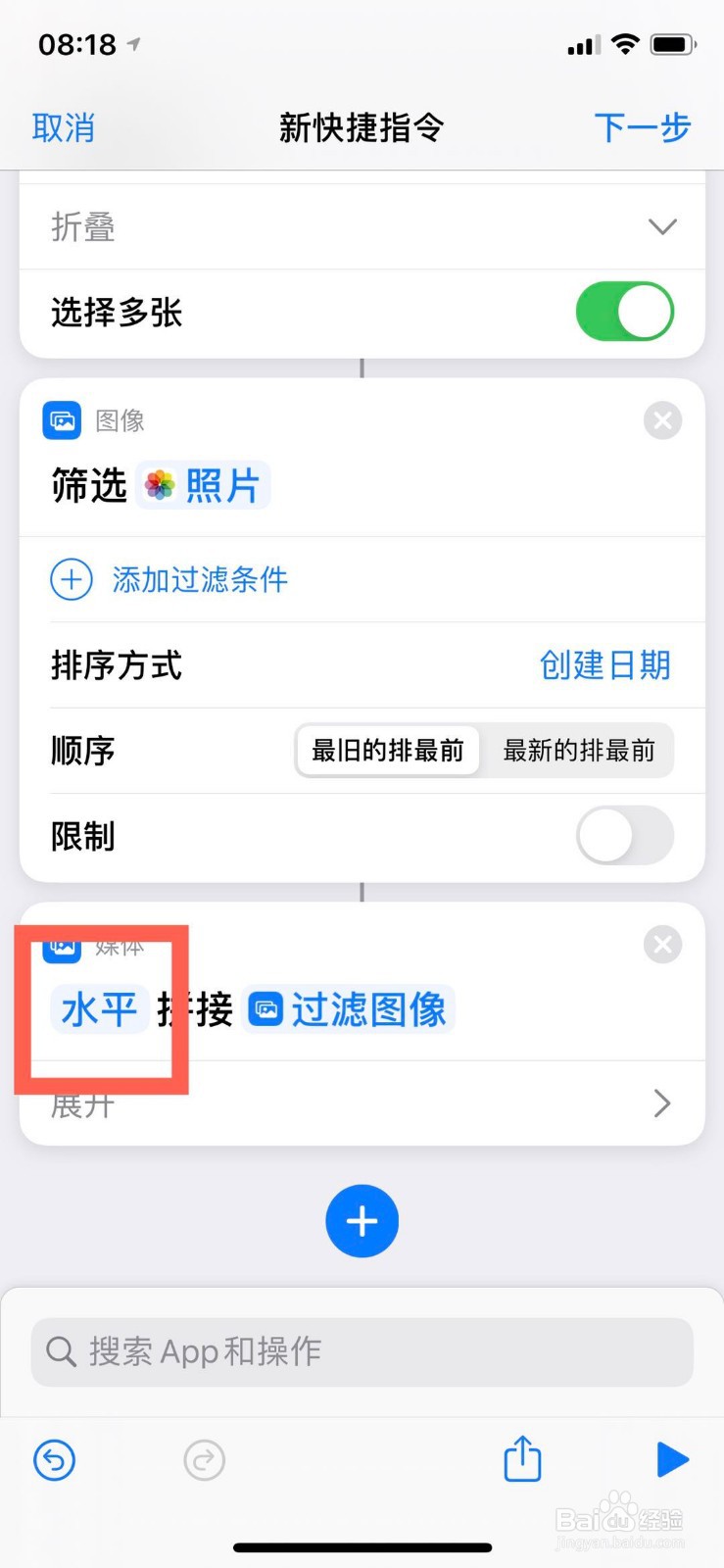


13、点击+,然后输入存储到相簿;

14、选中该操作,变成这样;

15、点击下一步;
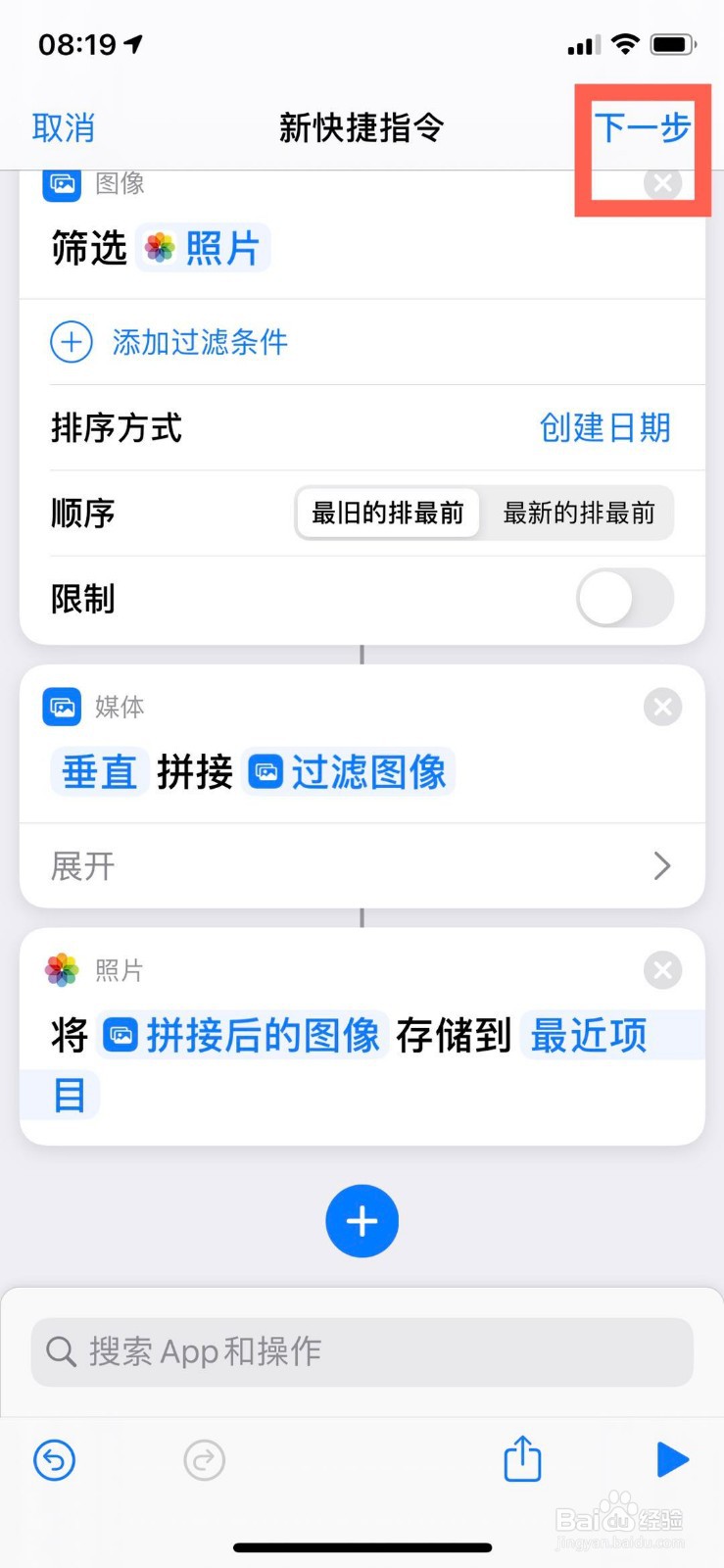
16、命名该指令;

17、最后点击完成,就可以了。

